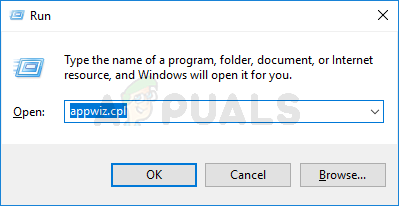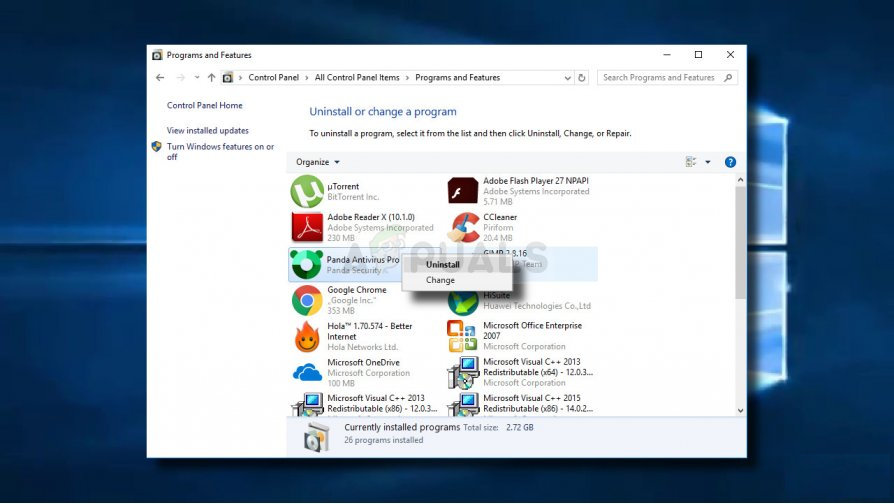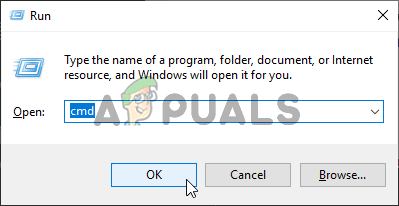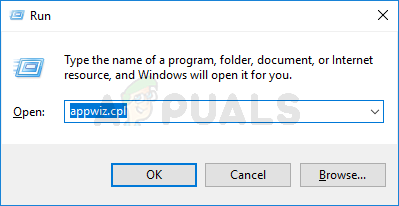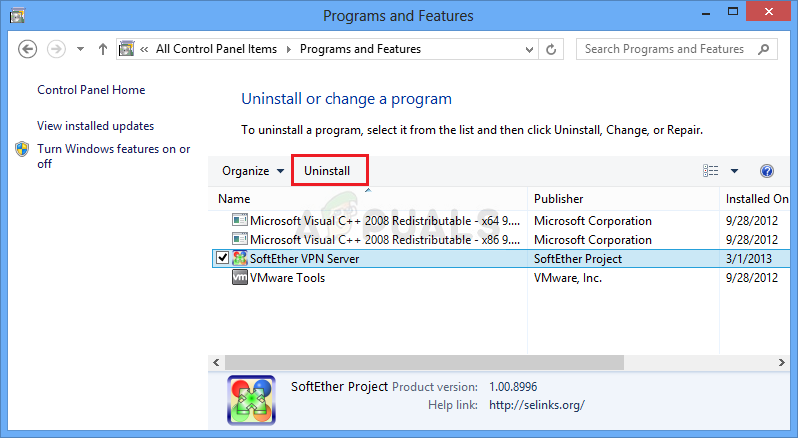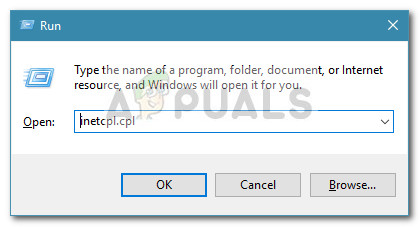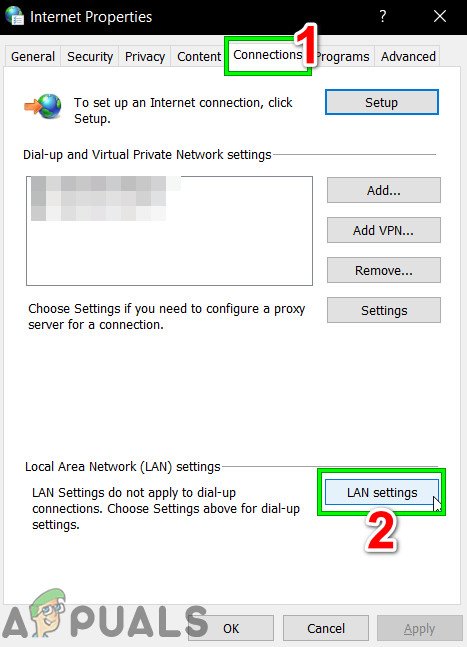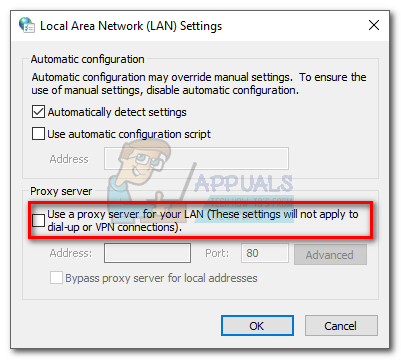Neki korisnici Windowsa susreću se s Kôd pogreške 10053 dok pokušavaju povezati svoje računalo s SMTP poštom ili kada pokušavaju izvesti naredbu Winsock. Ovaj je problem obično povezan s ograničenjima usmjerivača, prezaštitnim vatrozidima ili proxyjima i VPN-ovima.

Pogreška asinhrone utičnice 10053
Nakon istrage ovog određenog problema, ispostavilo se da postoji nekoliko različitih uzroka koji mogu uzrokovati ovaj kôd pogreške. Evo užeg izbora potencijalnih krivaca:
- Prekid veze zbog vašeg stroja - Kako se pokazalo, ovaj bi se problem mogao pojaviti jer u redu utičnice nema mjesta, pa utičnica ne može primiti daljnju vezu. Ova vrsta problema često je povezana s aktivnom proxy ili VPN mrežom koja na kraju zauzima sav dragocjeni red utičnica. U ovom slučaju onemogućavanje ili deinstaliranje proxy poslužitelja ili VPN klijent treba vam omogućiti da riješite problem.
- Nedavno prekinuta veza - Pod određenim okolnostima, ovaj se problem može pojaviti i ako lokalni mrežni sustav prekine vezu nakon što prijenos podataka ne uspije. U ovom slučaju, prijamnik nikada ne priznaje podatke poslane u podatkovnu utičnicu. To je obično uzrokovano previše zaštitnim antivirusnim programom ili vatrozidom.
- TCP / IP scenarij - Problematična veza također može biti odgovorna za ovaj kôd pogreške ako istekne nakon što lokalni sustav ne dobije potvrdu o poslanju podataka. Ako je ovaj scenarij primjenjiv, resetiranje TCP / IP podataka trebalo bi riješiti problem i ukloniti kôd pogreške. Ako ovo ne uspije, umjesto toga trebali biste ponovno pokrenuti ili resetirati usmjerivač ili modem.
Metoda 1: Onemogućavanje ili deinstaliranje overprotective AV apartmana (ako je primjenjivo)
Ako koristite paket treće strane, nailazite na Kôd pogreške 10053 kada pokušavate izvršiti određenu radnju koja se odnosi na vaš klijent e-pošte (poput preuzimanja ili slanja e-pošte putem VPOP3), velika je vjerojatnost da je taj problem uzrokovan vašim antivirusnim softverom.
Prema nekim pogođenim korisnicima, ovaj problem često uzrokuju određene verzije sustava Windows McAfee VirusScan i Norton Antivirus - Otkrili smo samo dvije AV treće strane, ali možda postoji i drugi softver koji uzrokuje istu vrstu problema.
Ako izgleda da bi ovaj scenarij mogao biti primjenjiv, trebali biste onemogućiti zaštitu u stvarnom vremenu i provjeriti prestaje li kôd pogreške - kod većine AV apartmana zaštitu u stvarnom vremenu možete onemogućiti desnim klikom na traku ikonu i traži opciju koja će onemogućiti štitove u stvarnom vremenu.

Desnom tipkom miša kliknite ikonu Avast iz sistemske ladice da biste privremeno onemogućili Avast
Ako onemogućavanje zaštite u stvarnom vremenu problem nije riješilo, slijedite upute u nastavku da biste deinstalirali problematični paket s računala i očistili sve preostale datoteke da biste riješili problem:
- Otvori a Trčanje dijaloški okvir pritiskom na Windows tipka + R. Zatim upišite ‘Appwiz.cpl’ unutar okvira za tekst i pritisnite Unesi otvoriti Programi i datoteke izbornik.
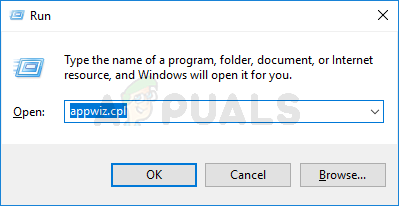
Upišite appwiz.cpl i pritisnite Enter da biste otvorili stranicu s instaliranim programima
- Jednom kad uđete u Programi i značajke izbornika, pomaknite se prema dolje kroz popis instaliranih programa i pronađite problematični Antivirus ili vatrozid rješenje koje uzrokuje sukob.
- Kad ga vidite, kliknite ga desnom tipkom miša i odaberite Deinstaliraj iz novoprijavljenog kontekstnog izbornika za početak postupka deinstalacije.
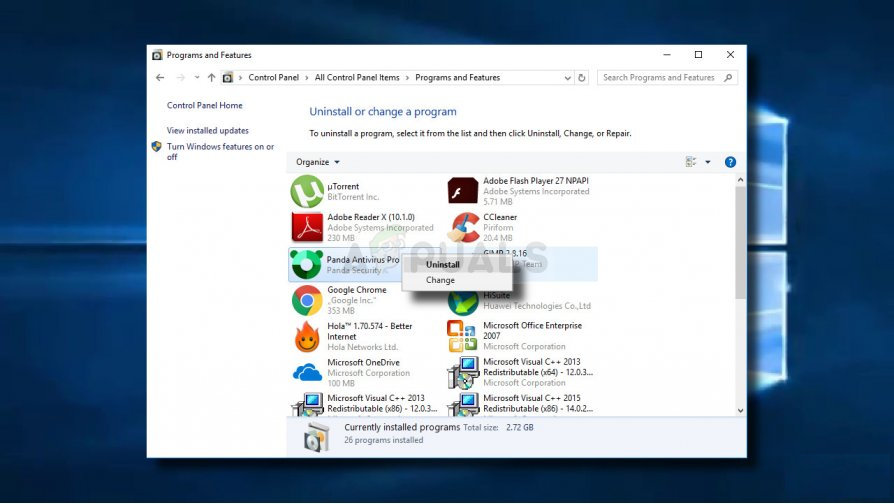
Deinstaliranje antivirusa
- Nakon završetka postupka, ponovno pokrenite računalo i pričekajte da se završi sljedeće pokretanje.
- Nakon pokretanja sigurnosne kopije računala, slijedite upute specifične za vaš Antivirus do uklonite sve ostatke datoteka koje je ostavila instalacija vaše antivirusne programe .
- Nakon što uspijete u potpunosti ukloniti sigurnosni paket treće strane iz AV-a, prijeđite na sljedeće potencijalno rješenje u nastavku.
Ako se isti problem i dalje javlja nakon deinstalacije vašeg paketa treće strane ili ova metoda nije primjenjiva, prijeđite na sljedeće potencijalno rješenje u nastavku.
2. metoda: Izvođenje potpunog resetiranja TCP / IP-a
Ako je Kôd pogreške 10053 dogodi se odmah nakon što Windows prekine TCP / IP vezu, to je najvjerojatnije problem s vremenskim ograničenjem prijenosa podataka ili pogreškom protokola. Ispostavilo se da je to najvjerojatnije uzrokovano kvarom na mrežnom adapteru ili klasičnim slučajem lošeg dometa DNS-a.
Prema nekim pogođenim korisnicima, ovaj se problem ponekad može riješiti izvođenjem potpunog resetiranja TCP / IP-a na svakom računalu koje je dio lokalne radionice.
Ako niste sigurni kako to učiniti, slijedite upute u nastavku da biste izvršili cjelovito resetiranje TCP / IP-a s povišenog naredbenog retka:
- Otvori a Trčanje dijaloški okvir pritiskom na Windows tipka + R . Zatim upišite 'Cmd' unutar okvira za tekst i pritisnite Ctrl + Shift + Enter otvoriti povišen Naredbeni redak . Kada se na to zatraži UAC (kontrola korisničkog računa) , kliknite Da dodijeliti administratorski pristup.
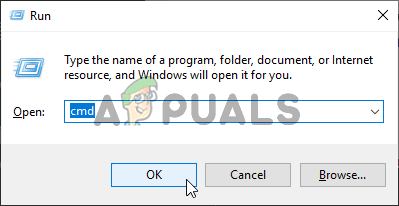
Pokretanje naredbenog retka
- Jednom kad uđete u povišeno Naredbeni redak , redom upišite sljedeće naredbe i pritisnite Unesi nakon svakog odraditi kompletan Vraćanje TCP / IP-a :
ipconfig / flushdns nbtstat -R nbtstat -RR netsh int reset sve netsh int ip reset netsh winsock reset
- Nakon što se svaka naredba uspješno obradi, zatvorite povišen naredbeni redak i ponovno pokrenite računalo.
- Nakon dovršetka sljedećeg pokretanja, ponovite radnju koja je prethodno uzrokovala kôd pogreške 10053 i provjerite je li problem sada riješen.
3. način: Ponovno pokretanje ili resetiranje usmjerivača / modema
Ako gornje naredbe Winsock nisu riješile problem u vašem slučaju, nastavite tako što ćete izuzeti svoju trenutnu mrežu s popisa potencijalnih krivaca.
Prema nekim pogođenim korisnicima, očekuje se da će se ovaj problem pojaviti i u slučajevima kada vaš ISP (davatelj internetskih usluga) dodjeljuje dinamičku IP adresu koja je u sukobu s određenim SMTP opcijama.
U slučaju da je ovaj scenarij primjenjiv, postoje 2 načina da se problem riješi i izbjegne dobivanje Kôd pogreške 10053:
- Ponovno pokretanje mrežnog uređaja - Ova će operacija na kraju osvježiti TCP i IP vezu i prisiliti usmjerivač / modem da dodijeli nove informacije povezane s vašom vezom.
- Resetiranje mrežnog uređaja - Ovo će izbrisati sve prilagođene postavke koje vaš usmjerivač ili modem trenutno provodi i vratiti vaš mrežni uređaj na tvorničke postavke.
Ako planirate ili provodite ovu metodu, naš savjet da započnete jednostavnim ponovnim pokretanjem i prijeđete na drugi postupak samo ako prvi podvodič (A) ne riješi problem:
A. Ponovno pokretanje usmjerivača / modema
Ako želite riješiti problem bez resetiranja bilo kakvih osjetljivih podataka koje trenutno pohranjuju usmjerivač ili modem, to je način da to učinite.
Da biste izvršili ponovno pokretanje usmjerivača (ponovno pokretanje), usmjerite pozornost na stražnji dio mrežnog uređaja i pritisnite Gumb za uključivanje / isključivanje za isključivanje uređaja. Nakon što to učinite, također odvojite kabel za napajanje od utičnice na koju je trenutno povezan i pričekajte punu minutu kako biste osigurali da se kondenzatori napajanja potpuno isprazne.

Ponovno pokretanje usmjerivača
Nakon što uspijete ponovno pokrenuti usmjerivač, odspojite kabel za napajanje i pričekajte punu minutu kako biste osigurali da se kondenzatori napajanja potpuno isprazne prije vraćanja napajanja.
Nakon isteka razdoblja, ponovno spojite kabel za napajanje i pričekajte dok se pristup Internetu ne uspostavi prije ponavljanja radnje koja je prije uzrokovala kôd pogreške.
Ako se isti problem i dalje javlja, prijeđite na sljedeće potencijalno rješenje u nastavku.
B. Resetiranje usmjerivača / modema
Ako prva metoda u vašem slučaju nije uspjela, velika je vjerojatnost da imate posla s ozbiljnijom nedosljednošću koja je ukorijenjena unutar izbornika postavki vašeg usmjerivača ili modema.
U tom biste slučaju trebali resetirati usmjerivač ili modem u tvorničko stanje, vratiti pristup internetu i provjeriti završava li ova operacija popravljanjem Pogreška 10053.
Važno: Prije nego što primijenite ovu operaciju, imajte na umu da će na kraju izbrisati sve postavke koje ste prethodno postavili za svoj usmjerivač. To će uključivati sve spremljene PPPoE vjerodajnice, dopušteni postovi ili blokirani postovi i proslijeđeni TCP / IP podaci.
Da biste pokrenuli resetiranje usmjerivača ili modema, potražite gumb za resetiranje (obično se nalazi na stražnjoj strani usmjerivača). Kad ga uspijete locirati, pritisnite Resetirati tipku i držite je pritisnutu 10 sekundi ili dok primijetite da sve LED diode uređaja istodobno trepere.

Resetiranje usmjerivača
Bilješka: Kod većine modela usmjerivača trebat će vam oštar objekt kako biste mogli pritisnuti i držati gumb za poništavanje.
Nakon završetka postupka resetiranja pričekajte dok se ponovno ne uspostavi pristup Internetu, a zatim provjerite je li Pogreška 10053 kod je sada fiksan. Imajte na umu da ako vaš ISP koristi PPPoE, morat ćete ponovo umetnuti ispravne vjerodajnice prije nego što se obnovi pristup Internetu.
Ako ovaj scenarij nije bio primjenjiv ili ste to već pokušali bez uspjeha, prijeđite na sljedeće potencijalno rješenje u nastavku.
Metoda 4: Onemogućite proxy ili VPN vezu (ako je primjenjivo)
Ako nijedna od gore navedenih metoda nije riješila problem u vašem slučaju, a vi koristite VPN klijent ili proxy poslužitelj da biste sakrili podrijetlo veze, to je najvjerojatnije izvor Pogreška 10053.
Uspjeli smo pronaći puno korisničkih izvještaja koji tvrde da je ovu određenu pogrešku prouzročio VPN klijent ili proxy poslužitelj koji je nametnut na razini sustava.
Ovisno o rješenju za anonimnost koje upotrebljavate, problem biste trebali moći riješiti onemogućavanjem proxy poslužitelja ili deinstaliranjem VPN-a na razini sustava.
Pokrili smo oba potencijalna scenarija, stoga slobodno slijedite jedan od podvodiča u nastavku da biste onemogućili proxy poslužitelj na razini sustava ili deinstalirali VPN klijent:
A. Deinstaliranje VPN-a na razini sustava
- Pritisnite Windows tipka + R otvoriti a Trčanje dijaloški okvir. Kad uđete, unesite ‘Appwiz.cpl’ unutar okvira za tekst i pritisnite Unesi otvoriti Programi i značajke izbornik. Kada se od vas zatraži UAC (kontrola korisničkog računa) , kliknite Da dodijeliti administratorski pristup.
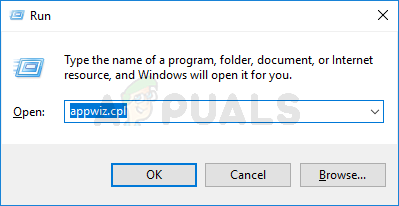
Upišite appwiz.cpl i pritisnite Enter da biste otvorili stranicu s instaliranim programima
- Jednom kad uđete u Programi i značajke zaslon, pronađite VPN klijenta na popisu instaliranih aplikacija. Kad ga pronađete, kliknite ga desnom tipkom miša i odaberite Deinstaliraj iz novoprijavljenog kontekstnog izbornika.
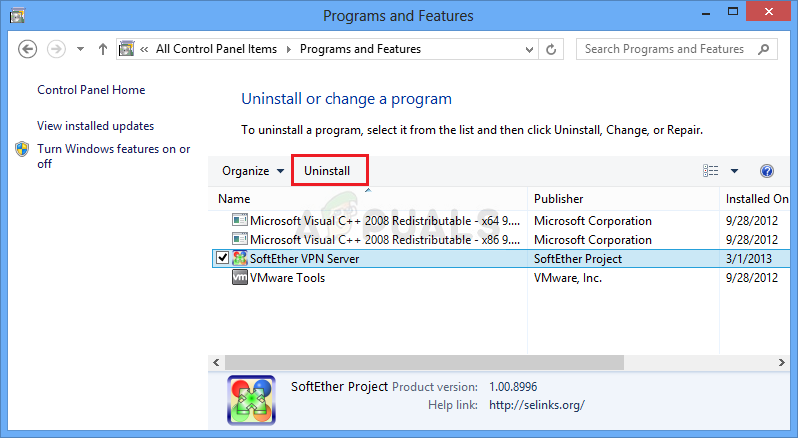
Deinstaliranje VPN alata
- S unutarnje strane instalacijskog zaslona slijedite upute na zaslonu da biste dovršili postupak instalacije, a zatim ponovno pokrenite računalo nakon završetka postupka i provjerite je li problem riješen kad se završi sljedeće pokretanje.
B. Onemogućavanje proxy poslužitelja
- Otvori a Trčanje dijaloški okvir pritiskom na Windows tipka + R . Unesite tekstni okvir 'Inetcpl.cpl' i pritisnite Enter za olovku Internet svojstva tab. Kad vas pozove UAC (kontrola korisničkog računa) , kliknite Da dodijeliti administratorski pristup.
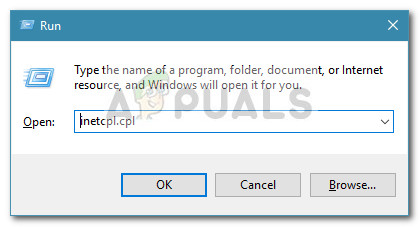
Pokreni dijaloški okvir: inetcpl.cpl
- Jednom kad uđete u Internet svojstva zaslon, prijeđite preko Veza iz vodoravnog izbornika na vrhu zaslona, a zatim kliknite na LAN postavke (točno ispod Postavke LAN-a za lokalnu mrežu).
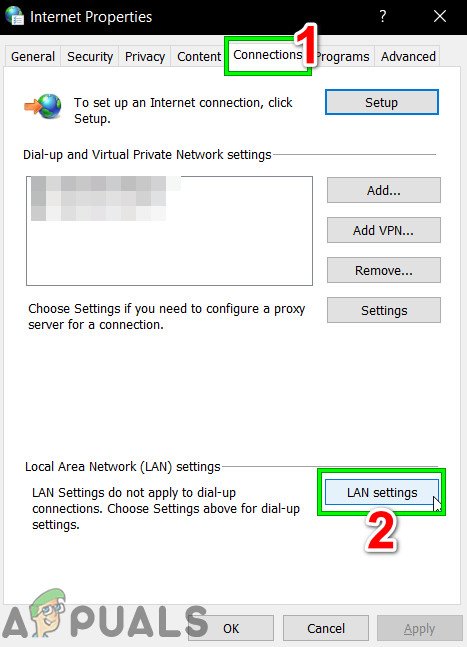
Otvorite LAN postavke u Internetskim mogućnostima
- Jednom kad uđete u Lokalna mreža (LAN) postavke, pristupite Proxy poslužitelj kategoriju i poništite okvir povezan sa Upotrijebite proxy poslužitelj za svoj LAN.
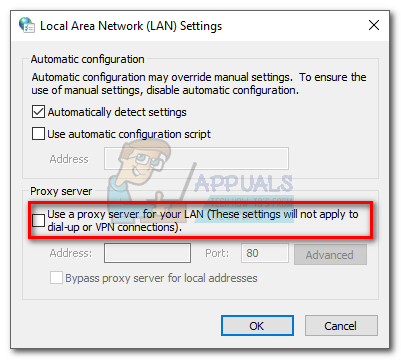
Onemogućavanje proxy poslužitelja
- Nakon što uspješno onemogućite proxy poslužitelj, ponovno pokrenite računalo i provjerite je li problem riješen nakon što se završi sljedeće pokretanje.